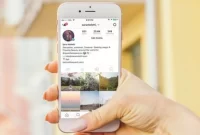Letterf.id – Saat ini kamu bisa melakukan pemindaian QR Code atau Barcode untuk membayar transaksi di Merchant Offline maupun Online hanya melalui HP OPPO. Oleh sebab itu, simak cara scan Barcode di HP OPPO tanpa aplikasi terbaru berikut ini !
OPPO Smartphone merupakan merk HP yang saat ini cukup populer. Telah hadir di tanah air sejak tahun 2013, teknologi Oppo terbilang cukup andal.
Hadir dengan kamera yang cukup memuaskan para pecinta swafoto, desain dan fitur lainnya juga cukup mengesankan. Salah satu fitur terbaru di HP ini adalah fitur Scan Barcode atau QR Code langsung tanpa aplikasi.
Apa Fungsi Barcode?

Barcode merupakan kode yang terdiri dari susunan bilah dan biasanya berisi informasi tertentu. Selain barcode, saat ini juga terdapat QR code dengan bentuk berbeda namun memiliki fungsi dan cara kerja yang sama.
Barcode maupun QR code digunakan untuk menyimpan sebuah informasi. Salah satunya untuk menyimpan kode barang di swalayan, sehingga kasir hanya perlu memindainya untuk mencatat penjualan di mesin kasir. Barcode akan menampilkan nama barang serta harganya secara otomatis.
Berdasarkan jenisnya, barcode terbagi menjadi beberapa jenis format, antara lain :
- UPC (Universal Product Code): Digunakan pada produk ritel, terutama di Amerika Utara. Barcode ini umumnya ditemukan pada produk makanan dan barang-barang konsumen lainnya.
- EAN (European Article Number): Sama dengan UPC, tetapi lebih umum digunakan di luar Amerika Utara. EAN juga digunakan pada produk ritel.
- QR Code (Quick Response Code): Jenis barcode dua dimensi yang dapat menyimpan informasi lebih banyak daripada barcode linier. Mereka sering digunakan untuk mengarahkan pengguna ke situs web, menyimpan informasi kontak, atau melakukan berbagai tugas lainnya.
- Code 39, Code 128, ITF-14, dan lain-lain: Barcode jenis ini digunakan untuk keperluan khusus, seperti pelacakan logistik, manufaktur, atau aplikasi industri tertentu.
- ISBN (International Standard Book Number) dan ISSN (International Standard Serial Number): Digunakan untuk mengidentifikasi buku dan publikasi periodik seperti majalah
Tak sebatas itu saja, ada banyak fungsi barcode lainnya yang harus kamu ketahui :
1. Menyimpan Alamat Atau Lokasi
Kamu juga bisa menyimpan informasi alamat pada barcode. Kamu hanya perlu memindai barcode atau QR code untuk melihat alamat lengkap atau link peta menuju lokasi tersebut.
2. Membuka Website Tanpa Mengetik Link Di Kolom URL
Hal ini merupakan salah satu contoh penggunaan barcode yang paling umum, sehingga akan memberi kemudahan pada orang lain untuk mengakses sebuah situs. Cukup scan barcode, kamu akan masuk ke sebuah situs tanpa perlu mengetik url nya terlebih dahulu.
3. Sebagai Kartu Nama
Barcode maupun QR code juga bisa dimanfaatkan sebagai kartu nama. Saat dipindai, barcode akan mengeluarkan informasi berupa nama, alamat, nomor HP, akun medsos, dll. Cara ini kini semakin umum digunakan di dunia kerja.
4. Menghubungkan Perangkat Ke WiFi
Tak sampai di situ, barcode juga bisa digunakan untuk menyambungkan perangkat ke sebuah jaringan WiFi. Pemilik jaringan WiFi hanya perlu memberikan barcode sehingga kamu tak perlu mengetik kata sandi untuk terhubung ke jaringan.
Cara Scan Barcode Di HP OPPO
Semakin berkembangnya teknologi maka proses pembayaran juga akan semakin mudah dan praktis. Salah satu bentuk pembayaran yang saat ini tentunya sering kamu temukan adalah metode pemabayaran dengan QR Code.
Namun saat ini, pembayaran dapat dilakukan dari ponsel OPPO dengan cara memindai kode yang diberikan oleh merchant yang mendukung metode pembayaran dengan Barcode.
Berikut beberapa cara scan barcode di HP Oppo yang wajib kamu coba :
1. Menggunakan Website Webqr
Cara scan barcode di HP Oppo yang pertama ialah dengan menggunakan Website Webqr. Dengan menggunakan situs ini, kamu tak perlu memasang aplikasi pihak ketiga. Cara ini juga bisa digunakan di semua tipe HP Oppo, baik itu keluaran terbaru maupun keluaran lama.
Prosesnya pun terbilang mudah dan cepat. Untuk lebih jelasnya, mari simak langkah-langkah berikut ini.
- Dari HP Oppo milikmu, bukalah browser yang biasanya kamu gunakan.
- Di kolom pencarian, ketik Webqr. Lalu tekan Enter.
- Klik situsnya, biasanya muncul paling atas.
Jika sudah masuk ke web, pilih icon kamera untuk mulai scan barcode. - Akan muncul kamera pemindai, berikutnya arahkan kamera tersebut ke barcode yang ingin kamu scan.
- Tunggu beberapa saat hingga hasil dari barcode tersebut keluar.
Hasil scan dari barcode atau QR code yang kamu scan biasanya berupa informasi tertentu. Jika berupa web, nantinya akan muncul link tautan yang bisa kamu klik. Namun jangan sembarangan mengklik tautan ya, karena dikhawatirkan link berisi hal-hal yang merugikan. Contohnya lagi, jika berisi password WiFi, akan muncul nama dan password jaringan WiFi tersebut.
2. Cara Scan Barcode Di HP OPPO Menggunakan Google Lens

Google Lens merupakan aplikasi besutan Google yang umumnya merupakan aplikasi bawaan, jadi sudah dipastikan hampir ada di semua HP android, tak terkecuali HP Oppo.
Google Lens juga cukup andal untuk berbagai keperluan, termasuk scan barcode atau QR code. Cara scan barcode di HP Oppo dengan menggunakan Google Lens sangatlah mudah, silakan ikuti langkah demi langkah berikut:
- Pertama, bukalah menu di HP Oppo milikmu.
- Di kolom pencarian menu, ketik Lens.
- Kemudian buka aplikasi Google Lens.
- Untuk mulai memindai, klik icon kamera yang terdapat di bagian atas layar.
- Arahkan kamera tersebut ke barcode atau QR code yang ingin kamu scan.
- Hasilnya akan muncul di notifikasi.
- Buka notifikasi tersebut untuk melihat hasilnya.
Isi dari barcode akan muncul baik itu berupa url website, alamat suatu lokasi, kontak telepon, dan lain sebagainya.
Selain bisa untuk scan barcode atau QR code, Google Lens juga sangat bisa diandalkan untuk mencari gambar sesuai dengan fotomu. Google Lens akan memunculkan foto-foto yang mirip dengan fotomu.
3. Scan Barcode Di HP OPPO Via Page Loot
Cara scan barcode di HP Oppo berikutnya yang bisa kamu coba ialah dengan menggunakan website Page Loot. Dengan demikian, kamu bisa scan barcode maupun QR code tanpa perlu memasang aplikasi terlebih dahulu.
Situs ini sebenarnya tak hanya digunakan untuk scan barcode saja, namun juga bisa untuk membuat barcode. Fiturnya cukup lengkap dengan langkah-langkah yang mudah.
- Pertama, bukalah aplikasi browser di HP Oppo.
Berikutnya, ketiklah Page Loot Scan QR di kolom pencarian, lalu klik Enter atau Cari. - Bukalah situs web yang muncul paling atas.
Jika website sudah terbuka, klik ikon kamera, kemudian arahkan kamera tersebut ke barcode atau QR code yang ingin kamu scan. - Tunggu beberapa saat hingga informasi yang ada di dalam barcode muncul.
Untuk membuat barcode sendiri, pilih opsi QR Generator. Selanjutnya kamu hanya tinggal mengikuti langkah demi langkah yang ditampilkan oleh situs.
4. Scan Barcode Dengan Aspose QR Code Reader

Kamu juga bisa memanfaatkan situs Aspose QR Code Reader untuk memindai atau scan barcode maupun QR code. Dengan beberapa langkah sederhana, kamu bisa langsung mengetahui informasi di dalam barcode tersebut.
Berikut ini langkah-langkahnya:
- Pertama-tama, buka browser di HP Oppo.
- Berikutnya, ketik Aspose QR Code Reader di kolom pencarian dan kemudian klim Cari atau tekan Enter.
- Jika hasil pencarian sudah muncul, pilih situs web yang teratas.
- Apabila kamu sudah masuk ke situsnya, terdapat tampilan seperti untuk mengunggah file.
- Di sana ada dua opsi, yakni Upload File dan Camera.
- Jika barcode yang ingin kamu scan tersimpan di galerimu, pilih opsi Upload File. Upload file barcode lalu tunggu hasilnya keluar.
- Sebaliknya, jika barcode tak tersimpan, pilih opsi Camera. Arahkan kamera belakang ke barcode dan tunggu hasilnya muncul.
Data dan informasi yang tersimpan di dalam barcode atau QR code akan muncul dalam waktu singkat. Biasanya muncul di notifikasi pada layar HP Oppo.
Tips Memindai QR Code Di HP OPPO Dengan Cepat
Dengan kemajuan teknologi yang semakin memudahkan manusia, cara scan barcode maupun QR code kini tak perlu lagi menggunakan alat scan khusus. Cukup gunakan HP OPPO kamu maka pembayaran akan diproses secara otomatis.
Baca Juga : 10 Cara Screenshot Samsung A52 Pakai Tombol, Gesture Dan Panel Edge
Kamu bisa memanfaatkan HP Oppo baik itu keluaran lama maupun keluaran terbaru, hasilnya pun akan keluar dengan dengan cepat. Fyi, semua jenis Barcode sudah dapat dibaca oleh hampir semua merk dan tipe HP OPPO terbaru.
Baca Juga : 11 Cara Scan Barcode Di HP Samsung Paling Mudah Dan Praktis
Terlebih lagi, prosesnya bisa mudah dilakukan tanpa perlu memasang aplikasi pihak ketiga. Sehingga kamu tak dipersulit untuk mengunduh dan memasang aplikasi tambahan saat ingin mengetahui informasi dari sebuah barcode.
Selamat mencoba !